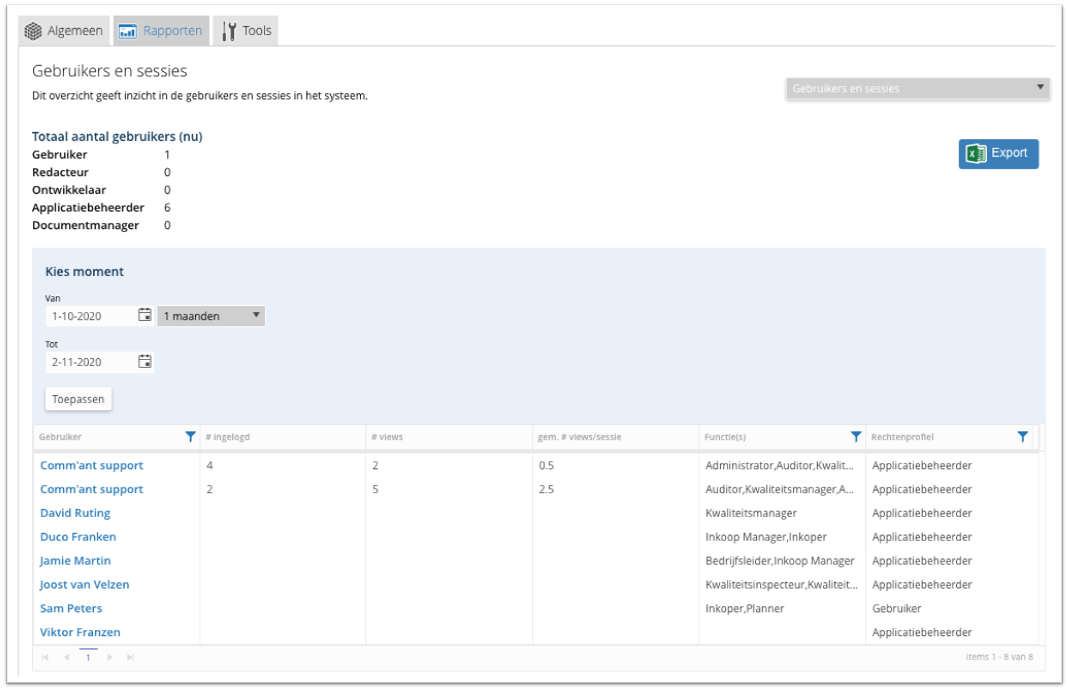Gebruikers en sessies
Dit rapport verschaft enerzijds informatie over het aantal geregistreerde gebruikers op het moment dat u het rapport opvraagt, uitgesplitst naar de verschillende Rechtenprofielen.
Anderzijds geeft het rapport informatie over de gebruikersintensiteit per gebruiker, over een zelf te definiëren periode. Standaard staat een periode van 1 maand ingesteld: de afgelopen maand. U kunt de periode zelf instellen: door een voor gedefinieerd aantal maanden te kiezen, of zelf een specifieke start en einddatum in te vullen.
Het rapport kent de volgende kolommen:
- gebruiker, de naam van de geregistreerde gebruiker
- # ingelogd, het aantal keer dat de desbetreffende gebruiker in de gekozen periode heeft ingelogd op het systeem. Inloggen is hetzelfde als een nieuwe sessie starten (als er bijvoorbeeld van Single-Sign-On gebruik wordt gemaakt, of als er is gekozen om de inloggegevens te onthouden waardoor het opgeven van gebruikersnaam en wachtwoord niet nodig is)
- # views, het aantal vertoningen van een object, bijvoorbeeld een specifiek Hoofdproces, Informatiestroom, Systeem of Document.
- gem # views / sessie, het gemiddeld aantal vertoningen per sessie, over de gekozen periode
- functie(s), de functies waaraan de desbetreffende gebruiker was verbonden, in de gekozen periode
- rechtenprofiel, de rechten ten aanzien van het gebruik van het systeem, die aan de desbetreffende gebruiker zijn verleend, in de gekozen periode
Let op! Doordat een gebruiker in de gekozen periode mogelijkerwijs andere functies of een ander rechtenprofiel heeft toegewezen gekregen, kan dezelfde gebruiker meermaals in het overzicht voorkomen. Elke weergave met de bijbehorende aantal sessies en views.
Sortering
Standaard is dit rapport gesorteerd op de kolom # ingelogd, maar door op een kolomtitel te klikken, kunt u de sortering aanpassen.
Filteren
Verschillende kolommen geven ook de mogelijkheid op filters in te stellen (klik op het trechter-symbool ![]() ):
):
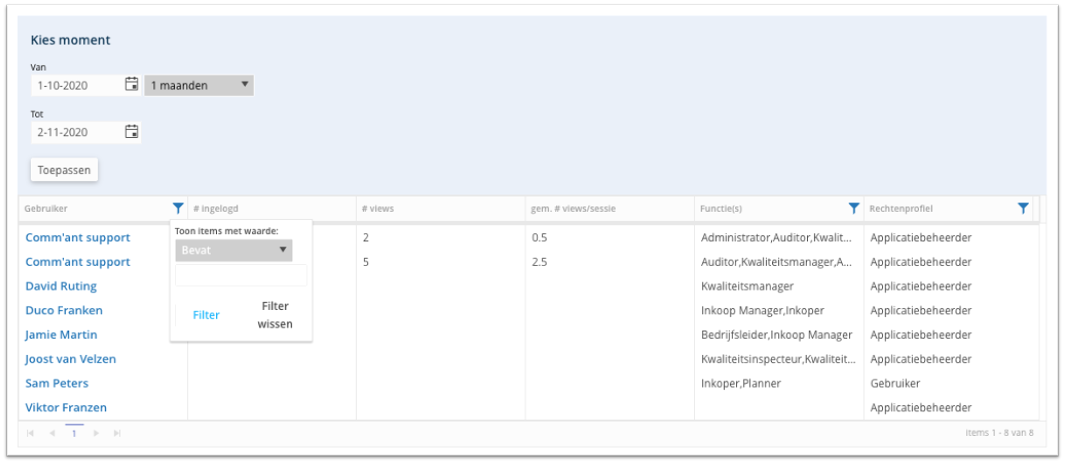
Zo kunt u snel zoeken naar een specifieke Gebruiker, of filteren op een Rechtenprofiel (bijvoorbeeld alleen Ontwikkelaars).
Exporteren
U kunt elke rapportage eenvoudig exporteren naar Excel via de knop ![]()